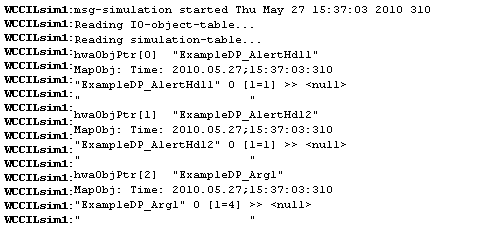Beispiel für das Erstellen von Simulationsdaten
Das folgende Beispiel zeigt Ihnen wie Sie den Simulator zum laufen bringen. In diesem Beispiel werden die Datenpunkte ExampleDP_AlertHdl1 und ExampleDP_AlertHdl2 sowie ExampleDP_Arg1 verwendet. Es werden demnach bit und float-Werte simuliert.
Öffnen Sie einen beliebige ASCII-Dateieditor und erstellen Sie eine Simulationsdatei mit folgenden Einträgen:
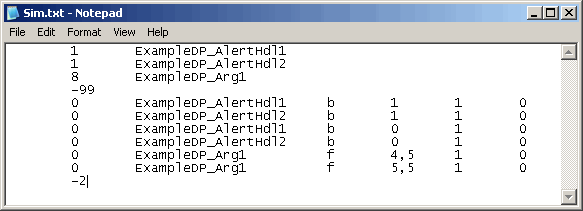
Speichern Sie die Datei direkt unter Ihrem <proj_path> z.B. unter mein_proj (nicht in einem bestimmten Verzeichnis).
Die Datei gliedert sich in zwei Blöcke: die Peripherieliste, in dem die Objekte deklariert werden, gefolgt von dem Block, in dem die Werte eingetragen und der zeitliche Ablauf der Wertübergabe festgelegt wird (Meldungsliste). Der Name der Datei darf beliebig gewählt werden, jedoch darf diese alphanumerische Zeichenkombination keine Leerzeichen enthalten.
Die Datei beginnt mit der Deklaration von Objekten (Datenpunkten). Die erste Zahl, die Sie in der obigen Abbildung sehen, ist der Typ des Objektes. In diesem Beispiel ist die Zahl also 1 oder 8. 1 bedeutet bit und dass der Datenpunkt vom Typ boolean ist. 8 bedeutet, dass der Datenpunkt vom Typ float ist. Danach sind die Objektnamen aufgelistet. Diese Namen müssen später beim Hinzufügen von Adressen-Konfigs verwendet werden. Die Peripherieliste wird mit der Nummer -99 abgeschlossen.
Nach der Deklaration werden den Objekten Werte zugewiesen. Da in diesem Beispiel keine Arrays verwendet werden, ist der Subindex 0 (Subindex ist die erste Zahl nach der Nummer -99). Falls Sie Arrays verwenden, ist das erste Element das Element mit der Nummer 1 (Subindex ist also 1), das zweite das Element mit der Nummer 2 usw.
In die zweite Spalte tragen Sie die Objektnamen ein. In die dritte Spalte tragen Sie den Datentyp der Werte, die übertragen werden, ein. In die vierte Spalte tragen Sie die Werte dem Objekt zugewiesen werden sollen. Die fünfte (Sekunden) und sechste (Millisekunden) Spalte ergeben zusammen die Wartezeit bis zur Bearbeitung der nächsten Zeile der Datei.
Starten Sie die Simulationsdatei aus der Console. Führen Sie einen Doppelklick mit der linken Maustaste auf den Simulator-Manager aus und definieren Sie die folgende Startoption:
-t C:/<proj_path>/Sim.txt
also z.B.:
-t C:/WinCC_OA_Proj_projects/proj_neu/Sim.txt
Fügen Sie einen Adressen-Konfig für die Datenpunkte (ExampleDP_Arg1, ExampleDP_AlertHdl1 und ExampleDP_AlertHdl2), die in der Simulationsdatei deklariert wurden, und konfigurieren Sie die Peripheriesimulation.
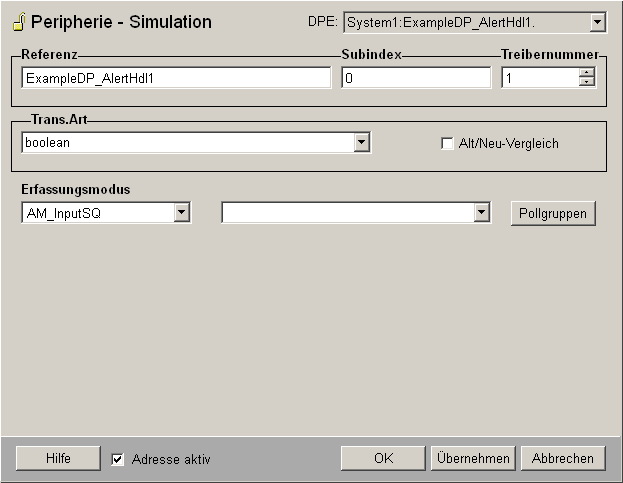
In das Feld Referenz müssen Sie den Datenpunktnamen, den Sie für den Objektnamen in der Peripherieliste verwendet haben, eintragen (ExampleDP_Arg1, ExampleDP_AlertHdl1 und AlertHdl2). Der Subindex ist 0, da in diesem Beispiel keine Arrays verwendet werden. Treibernummer hängt davon ab, mit welcher Nummer Sie die Simulationsdatei aus der Console gestartet haben. In dem Beispiel wurde die Managernummer 1 verwendet und somit ist die Treibernummer 1. Aus der Trans.Art Combobox selektieren Sie den Typ boolean für die Datenpunkte ExampleDP_AlertHdl1 und AlertHdl2 und floating point für den Datenpunkt ExampleDP_Arg1. Insgesamt fügen Sie also einen Adressen-Config dreimal für drei verschiedene Datenpunkte ein. Wie bereits beschrieben, sind die Einstellungen für die zwei Datenpunkte ExampleDP_AlertHdl1 und ExampleDP_AlertHdl2, abgesehen vom Referenznamen, gleich. Die Einstellungen des Datenpunkts ExampleDP_Arg1 unterscheiden sich von den anderen Einstellungen durch den Referenznamen und Trans.Art.
Starten Sie die Simulation über den internen Datenpunkt _Simulator_1. Setzen Sie den Wert des Signal-Elements auf TRUE (1).
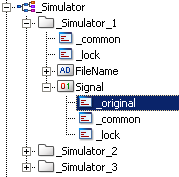
Die Simulation wird gestartet. Die Schritte sind im Log Viewer zu sehen. Öffnen Sie auch die verwendeten Datenpunkte (ExampleDP_AlertHdl1, ExampleDP_AlertHdl2 und ExampleDP_Arg1) und beobachten Sie wie sich die Werte der Datenpunkte ändern.